Linux Mint : Comment afficher et gérer les partitions système

Découvrez comment afficher et gérer les partitions système sous Linux Mint. Apprenez à formater, démonter et redimensionner vos partitions facilement.

Dans Linux Mint, l'horloge et le calendrier dans le coin inférieur droit de l'écran sont une "applet". Une « applet » est une petite application qui s'affiche dans la barre inférieure. Un certain nombre d'applets sont installés et activés par défaut et d'autres peuvent être ajoutés manuellement.
Vous pouvez configurer facilement l'applet de l'horloge et du calendrier en cliquant dessus avec le bouton droit de la souris dans le coin inférieur droit, puis en cliquant sur « Configurer ».
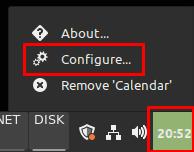
Pour modifier l'applet de l'horloge et du calendrier, faites un clic droit sur l'horloge dans le coin inférieur droit, puis cliquez sur « Configurer ».
Trois options sont disponibles pour l'applet. Le premier, « Afficher les numéros de semaine dans le calendrier », modifie le calendrier afin qu'il y ait un numéro de semaine sur la gauche.
L'option du bas vous permet de configurer un raccourci clavier pour ouvrir le calendrier. Par défaut, c'est « Super + C ». Vous pouvez modifier le raccourci actuel en cliquant dessus, puis en saisissant votre propre raccourci clavier ou vous pouvez en ajouter un nouveau en cliquant dans la case « non affecté ».
Astuce : La clé « Super » est le nom que de nombreuses distributions Linux utilisent pour désigner la clé Windows ou la clé Apple « Command », tout en évitant tout risque de problème de marque.
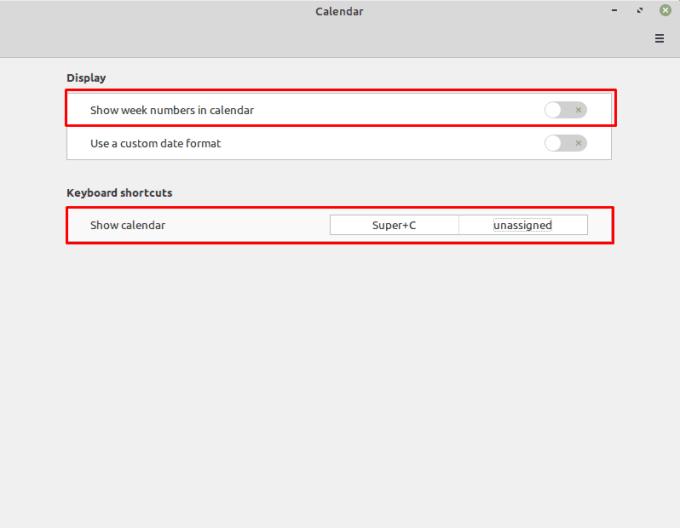
L'option du haut vous permet d'ajouter un numéro de semaine au calendrier et celle du bas vous permet de configurer un ou deux raccourcis clavier pour ouvrir l'applet du calendrier.
Si vous activez « Utiliser un format de date personnalisé », une nouvelle option apparaîtra vous permettant un contrôle total sur ce qui apparaît dans l'applet minimisé. Pour afficher la syntaxe complète, vous devez pointer sur « Afficher les informations sur la syntaxe du format de date » qui ouvrira une page Web avec des instructions sur la façon de formater l'horloge selon vos préférences.
La syntaxe par défaut est « %A, %B %e, %H:%M », ce qui signifie : nom du jour complet, nom du mois complet, jour du mois, heure du jour (24 heures) et minute de l'heure.
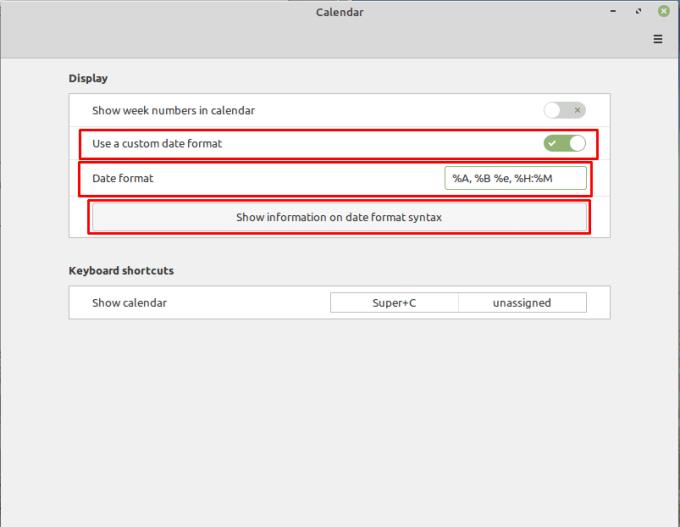
Vous pouvez configurer un format d'horloge personnalisé en activant « Utiliser un format de date personnalisé », puis en configurant la syntaxe de la date selon vos préférences.
Découvrez comment afficher et gérer les partitions système sous Linux Mint. Apprenez à formater, démonter et redimensionner vos partitions facilement.
Vous souhaitez souvent que certaines applications et services d'arrière-plan s'exécutent par défaut lorsque vous démarrez votre ordinateur. Lancer trop d'applications au démarrage
Lorsque vous utilisez un ordinateur, vous le contrôlez généralement avec un clavier et une souris. Cependant, si vous utilisez un ordinateur portable, vous pouvez utiliser le pavé tactile pour
Lorsque vous tapez sur un ordinateur, vous souhaitez parfois appuyer sur une touche et la maintenir enfoncée, plutôt que d'appuyer plusieurs fois. C'est souvent le plus utile pour les
Si vous venez d'acquérir un nouvel ordinateur ou si vous avez installé du nouveau matériel sur un ordinateur existant, il est judicieux de vérifier qu'il a été installé.
Lorsque vous utilisez Linux Mint, vous pouvez parcourir et basculer vers vos programmes ouverts avec la barre inférieure. Le processus est très similaire à celui de Windows en
La plupart des ordinateurs ont au moins une forme de périphérique de sortie audio. Les ordinateurs portables ont des haut-parleurs intégrés, et la plupart des ordinateurs seront connectés à certains haut-parleurs ou à un
Le son est une partie importante d'un ordinateur, il existe de nombreux scénarios dans lesquels vous l'utiliseriez, comme écouter de la musique pendant que vous travaillez ou regardez
La plupart du temps, les personnes utilisant votre ordinateur le feront plusieurs fois et créer un compte pour eux est donc une utilisation raisonnable du temps. Créer un compte
Lorsque vous utilisez votre ordinateur, vous souhaiterez probablement qu'il soit configuré dans votre langue locale. Ce n'est pas seulement la langue qui est utilisée, mais le








